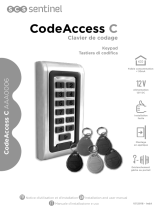Page is loading ...

CodeAccess A
Clavier de codage
Keypad
Tastiera di codifica
Teclado de códigos
Notice d’utilisation et d’installation Installation and user manual
Manuale d’installazione e uso Instrucciones de uso e instalación
V.1021 - IndG
Faible
consommation
< 30mA en veille
Gâche ou
portail
Installation
facile
CodeAccess A AAA0005

2FR
A- Précautions d’utilisation ...................................................................................................................................................... 2
B- Descriptif ................................................................................................................................................................................. 2
B1 - Contenu du kit / Dimensions ............................................................................................................................ 2
C- Câblage / Installation ............................................................................................................................................................ 3
C1 - Installation et raccordement ............................................................................................................................ 3
C2 - Schéma de câblage ........................................................................................................................................... 3
D- Restaurer les paramètres d’usine ....................................................................................................................................... 4
E- Indications ............................................................................................................................................................................... 4
F- Utilisation ................................................................................................................................................................................. 5
F1 - Programmation rapide ....................................................................................................................................... 5
F2 - Programmation détaillée ................................................................................................................................... 6
G- Caractéristiques techniques ................................................................................................................................................ 9
H- Assistance technique ........................................................................................................................................................... 9
I- Garantie ................................................................................................................................................................................... 10
J- Avertissements ...................................................................................................................................................................... 10
Ce manuel fait partie intégrante de votre produit. Ces instructions sont pour votre
sécurité. Lisez-les attentivement avant utilisation et conservez-les pour une consultation
ultérieure. Choisir un emplacement approprié. S’assurer qu’aucun élément ne gêne à
l’insertion des chevilles et des vis dans le mur. Ne pas brancher votre alimentation tant
que votre installation n’est pas terminée et contrôlée. La mise en œuvre, les connexions
électriques et les réglages doivent être effectués dans les règles de l’art par une
personne qualifiée et spécialisée. Le bloc d’alimentation doit être installé dans un lieu
sec. Vérifier que ce produit est utilisé uniquement pour l’usage auquel il est destiné.
SOMMAIRESOMMAIRE
A- PRÉCAUTIONS D’UTILISATIONA- PRÉCAUTIONS D’UTILISATION
B- DESCRIPTIFB- DESCRIPTIF
B1- Contenu du kit / Dimensions
23
1
56
4
89
7
0
#
*
Visserie
Câbles
Notice
Clavier de
codage
7,5 cm
9,7 cm
2,1 cm

3
FR
23
1
56
4
89
7
0
#
*
23
1
56
4
89
7
0
#
*
Pour une meilleure étanchéité,
siliconez le dessus et les 2 côtés
du clavier.
SOMMAIRESOMMAIRE
A- PRÉCAUTIONS D’UTILISATIONA- PRÉCAUTIONS D’UTILISATION
C- CÂBLAGE / INSTALLATION
C- CÂBLAGE / INSTALLATION
C2 - Schéma de câblage
Schéma alimentation vers automatisme
C1 - Installation et raccordement
ALIMENTATION 12V DC

4FR
D- RESTAURER LES PARAMÈTRES D’USINED- RESTAURER LES PARAMÈTRES D’USINE
E- INDICATIONS E- INDICATIONS
Schéma alimentation vers gâche / serrure électrique
a. Déconnectez l’alimentation
b. Pressez et maintenez la touche # et rebranchez l’alimentation
c. Lorsque vous entendez deux “BIP” relachez #, le système vient de retrouver ses
paramètres usine.
A noter que seules les données de l’installateur sont restaurées, les données utilisateur ne sont
pas affectées.
État Lumière rouge Lumière verte Bipper
Veille Clignotant
Appui sur touche BIP
Opération réussie Allumé BIP
Échec d’opération BIPBIPBIP
Entrer en mode programmation
Allumé
Dans le mode programmation Allumé Allumé BIP
Sortie du mode programmation Clignotant BIP
Ouverture de porte Allumé BIP
ALIMENTATION 12V DC

5
FR
F- UTILISATIONF- UTILISATION
F1- Programmation rapide
Programmer un code
Programmer un badge
Ouverture porte
Entrer en
programmation
Entrer en
programmation
Passer le badge ou les badges devant
le clavier (chaque badge programmé,
incrémente automatiquement le
numéro utilisateur).
Déclencher l’ouverture de porte par code utilisateur
Pour déclencher l’ouverture de porte avec un badge, présenter un badge programmé devant le clavier
Sortir de la
programmation
Sortir de la
programmation
Code utilisateur
programmé
Valider
Valider
Valider
Valider ValiderCode utilisateur** à 4
chiffres sauf 1234
* Le code maître permet d’acceder à la programmation
** Le code utilisateur permet de déclencher l’ouverture de porte
Ajout
d’un code
Ajout
d’un badge
N° utilisateur
(de 1 à 100)
Code maître* par défaut (999999)
Code maître par défaut (999999)
ALIMENTATION 12V DC

6FR
F2- Programmation détaillée
Pour passer en mode
programmation
* Code maître #
le code maître par défaut est 999999
Pour sortir du mode
programmation *
Notez que pour procéder à la suite de la programmation
vous devez passer en mode programmation
Paramétrer le mode de fonctionnement :
Mode badge
Mode badge et code utilisateur
Mode badge ou code utilisateur
3 0 # Entrée uniquement par badge
3 1 # Entrée par badge et code utilisateur
3 2 # Entrée par badge ou code utilisateur
(par défaut)
Pour ajouter/ supprimer un utilisateur en mode badge ou code utilisateur
c’est-à-dire en mode 3 2 # (mode par défaut)
Ajouter un utilisateur
code utilisateur
N° d’identifiant utilisateur
# code utilisateur #
Le numéro d’identifiant utilisateur est un chiffre compris
entre 1 et 100. Le code utilisateur est un code composé
de 4 chiffres entre 0000 et 9999 avec une exception pour
1234 qui est un code réservé.
Les utilisateurs peuvent être ajoutés en continu sans
quitter le mode de programmation comme ceci :
1 N° d’identifiant utilisateur 1
# code utilisateur #
N° d’identifiant utilisateur 2 #
code utilisateur #
Supprimer un utilisateur
code utilisateur
2 N° d’identifiant utilisateur #
Les utilisateurs peuvent être supprimés
en continu sans quitter le mode
de programmation.
Modifier le code utilisateur à partir d’un
numéro utilisateur (Cette étape doit être
effectuée
en mode programmation)
* N° d’identifiant utilisateur #
Ancien code utilisateur
# Nouveau code utilisateur
# Nouveau code utilisateur #
Réglage utilisateur

7
FR
Ajouter un utilisateur badge méthode 1
C’est la méthode la plus rapide pour
ajouter des utilisateurs en mode badge
(génération automatique de N° d’identi-
fiant utilisateur)
1 Lire le badge #
Les badges peuvent être ajoutés en continu sans quitter
le mode de programmation
Ajouter un utilisateur badge méthode 2
C’est une façon alternative d’ajouter un
badge en utilisant l’attribution d’iden-
tifiant utilisateur. Dans cette méthode,
un identifiant utilisateur est attribué à
un badge.
Un seul identifiant utilisateur peut être à
affecté à un seul badge.
1 N° d’identifiant utilisateur
# Lire le badge #
Les utilisateurs peuvent être ajoutés en continu sans
quitter le mode de programmation
Supprimer un utilisateur badge via
le badge.
A noter que les utilisateurs peuvent être
supprimés en continu sans quitter le
mode de programmation.
2 Lire le badge #
Supprimer un utilisateur badge via
l’identifiant utilisateur.
Cette option peut être utilisée lorsqu’un
utilisateur a perdu son badge
2 N° d’identifiant utilisateur #
Pour ajouter un utilisateur badge et code utilisateur c’est-à-dire en mode 3 1 #
Associer le code utilisateur avec un
badge (le code utilisateur est un code
composé de 4 chiffres entre 0000 et 9999
avec une exception pour 1234 qui est un
code réservé)
Ajouter le badge comme pour un utilisateur badge puis
appuyer sur * pour quitter le mode de programmation.
Pour attribuer un code utilisateur au badge, procéder
comme ceci :
* Lire le badge
1234 # code utilisateur # code utilisateur #
Modifier le code utilisateur du mode
badge et code méthode 1
A noter que cette opération se fait en
dehors du mode de programmation de
sorte que les utilisateurs puissent la
réaliser eux-mêmes
* Lire le badge
Ancien code utilisateur #
Nouveau code utilisateur #
Nouveau code utilisateur #

8FR
Modifier le code utilisateur du mode
badge et code méthode 2. A noter que
cette opération se fait en dehors du
mode de programmation de sorte que
les utilisateurs puissent la réaliser
eux-mêmes
* N° d’identifiant utilisateur #
Ancien code utilisateur #
Nouveau code utilisateur #
Nouveau code utilisateur #
Supprimer un utilisateur badge + code
utilisateur, il suffit de supprimer le badge 2 N° d’identifiant utilisateur #
Pour ajouter et supprimer un utilisateur badge, c’est-à-dire en mode 3 0 #
Ajouter/ supprimer un
utilisateur badge Les opérations sont mêmes que celles décrites pour le
mode badge ou code utilisateur (3 2 #)
Pour supprimer tous les utilisateurs
Supprimer tous les utilisateurs
A noter que cette opération est à utiliser
avec précautions 2 0000 #
Pour déverrouiller la porte
Pour un utilisateur code utilisateur Entrer le code utilisateur puis appuyer sur #
Pour un utilisateur badge Lire le badge
Pour un utilisateur code utilisateur
+ badge Lire le badge puis composer le code utilisateur suivi de #
Paramètres de porte
Temporisation de la sortie relais
Paramétrer la temporisation d’une
gâche électrique
* Code maître # 4 0~99 # *
0-99 correspond à la durée de temporisation de 0
à 99 secondes
Désactiver la détection de porte
ouverte (paramètre par défaut)
6 0 #
Activer la détection de porte ouverte
6
1
#
Changer le code maître
Pour changer le code maître
0 Nouveau code #
Nouveau code #
Le code maître peut être de 6 à 8 chiffres
Il est conseillé de changer le code maître pour plus de sécurité.

9
FR
G- CARACTÉRISTIQUES TECHNIQUESG- CARACTÉRISTIQUES TECHNIQUES
H - ASSISTANCE TECHNIQUEH - ASSISTANCE TECHNIQUE
> Tension de fonctionnement 12V DC ± 10%
> Distance de lecture du badge 0-3 cm
> Courant actif <60mA
> Courant veille 25 ± 5mA
> Sortie de charge serrure 3A max
> Température de fonctionnement -35°C ~ 60°C
> Temporisation du relais de porte
> Connexions possibles : serrure/gâche éléctriques, automatismes de portail
électriques, bouton de sortie
> Touches rétroéclairées
> 100 utilisateurs, supporte les badges et codes
> Programmation complète à partir du clavier
> Peut être utilisé comme un clavier autonome
> Possibilité de supprimer un badge perdu
> Temporisation de la sortie relais réglable
> Vitesse de fonctionnement rapide
> Sortie serrure avec protection contre les surtensions
> Avertisseur LED et sonore
> Fréquence : 125 kHz
> Puissance max d’émission : 2,82 mW
Nous vous demandons au préalable de relever la référence de votre matériel sur la notice
ou l’emballage de votre produit.
Nous vous conseillons également de brancher votre
matériel « en fils volants » sur une table après avoir démonté les éléments afin de facilement
déterminer si c’est le matériel ou l’installation qui pose problème.
En cas de besoin, vous pouvez prendre contact avec notre assistance technique au numéro
ci-dessous. Notre équipe de techniciens, basée en France, assure un conseil avisé et
personnalisé.
0 892 350 490 0,15 €
/ min
Horaire hotline, voir sur le site internet : scs-sentinel.com
Hotline

10 FR
J- AVERTISSEMENTSJ- AVERTISSEMENTS
• Garder une distance minimale (10 cm) autour de l’appareil pour une aération suffisante.
• Ne pas approcher l’appareil de flammes nues, telles que des bougies allumées.
• Le fonctionnement normal du produit peut être perturbé par une forte interférence
électromagnétique.
• Cet équipement est destiné à un usage privé uniquement
• L’appareil ne doit pas être exposé à des égouttements d’eau ou des éclaboussures.
• Cet appareil ne doit pas être utilisé sous un climat tropical.
• Effectuer tous les branchements entre les éléments avant d’alimenter le clavier.
• Les éléments étant composés d’électronique, ils sont à manipuler avec précaution.
• Lors de l’installation de votre produit, ne laissez pas les emballages à la portée des enfants ou
des animaux. Ils représentent une source potentielle de danger.
• Ce produit n’est pas un jouet. Il n’a pas été conçu pour être utilisé par des enfants.
Avant tout entretien, débranchez vos appareils. Ne pas nettoyer le produit avec des solvants,
des substances abrasives ou corrosives. Utiliser un simple chiffon doux. Ne rien vaporiser sur le
produit.
Assurez-vous de la bonne maintenance de votre produit et vérifiez fréquemment l’installation
pour déceler tout signe d’usure. N’utilisez-pas l’appareil si une réparation ou un réglage est
nécessaire. Faites appel à du personnel qualifié.
Ne jetez pas les appareils hors d’usage avec les ordures ménagères. Les substances
dangereuses qu’ils sont susceptibles de contenir peuvent nuire à la santé et à l’environnement.
Utilisez les moyens de collectes sélectives mis à votre disposition par votre commune ou votre
distributeur.
I- GARANTIEI- GARANTIE
Conservez soigneusement le code-barre ainsi que
votre justificatif d’achat, il vous sera demandé pour
faire jouer la garantie.
Il est impératif de garder une preuve d’achat durant
toute la période de garantie.
Garantie 2 ans Hotline
Garantie 3 ans Hotline

11
EN
J- AVERTISSEMENTSJ- AVERTISSEMENTS
I- GARANTIEI- GARANTIE
Screws
Manual
Keypad
A- Safety instructions ...................................................................................................................................................11
B- Description .................................................................................................................................................................11
B1 - Contents / Dimensions ..........................................................................................................................11
C- Wiring / Installing .....................................................................................................................................................12
C1 - Installing ................................................................................................................................................... 12
C2 - Wiring diagram .......................................................................................................................................12
D-To reset the factory default ......................................................................................................................................13
E- Indications ..................................................................................................................................................................13
F- Using ...........................................................................................................................................................................14
F1 - Fast programming ...................................................................................................................................14
F2 - Detailed programming guide ................................................................................................................. 15
G- Technical features ....................................................................................................................................................17
H- Warranty ....................................................................................................................................................................18
I- Warnings ......................................................................................................................................................................18
This manual is an integral part of your product.
These instructions are provided for your safety. Read this manual carefully before
installing and keep it in a safe place for future reference. Select a suitable location.
Make sure you can easily insert screws and wallplugs into the wall. Do not connect
your electrical appliance until your equipment is totally installed and controlled. The
installation, electric connections and settings must be made using best practices by a
specialized and qualified person. The power supply must be installed in a dry place. Check
the product is only used for its intended purpose.
TABLE OF CONTENTSTABLE OF CONTENTS
A- SAFETY INSTRUCTIONSA- SAFETY INSTRUCTIONS
B- DESCRIPTIONB- DESCRIPTION
B1- Content / Dimensions
23
1
56
4
89
7
0
#
*
7,5 cm
9,7 cm
2,1 cm
Wires

12 EN
23
1
56
4
89
7
0
#
*
23
1
56
4
89
7
0
#
*
For a better seal, put silicone
on the top and the 2 sides of the
keyboard
C- WIRING / INSTALLINGC- WIRING / INSTALLING
C2 - Wiring diagram
To gate automation
C1 - Installing
POWER 12V DC

13
EN
To strike/electric lock
D- D- TO RESET TO FACTORY DEFAULTTO RESET TO FACTORY DEFAULT
E- E- INDICATIONSINDICATIONS
a. Disconnect power from the unit
b. Press and hold # key whilst powering the unit back up
c. On hearing two “Di” release # key, system is now back factory settings
Please note only installer data is restored, user data will not be affected
.
Operation Status Red Light Green Light Buzzer
Stand by Blinking
Press keypad DI
Operation successful Bright DI
Operation failed DI DI DI
Enter into programming mode Bright
In the programming mode Bright Bright DI
Exit from the programming mode Blinking DI
Open the door Bright DI
POWER 12V DC

14 EN
F- USINGF- USING
F1- Fast programming
Programming a code
Programming a badge
Door opening
Enter
programming
code
Enter
programming
code
Present the badge(s) to the keypad (each
programmed badge will automatically
increment the user number)
Trigger the opening through user code
To trigger the opening with a badge, you only have to present the badge to the keypad.
Exit
programming
mode
Exit
programming
mode
Programmed user code
Confirm
Confirm
Confirm
Confirm ConfirmUser code to 4 digits
(except 1234)
Add a code
Add a badge
User number
(from 1 to 100)
Default master code (999999)
Default master code (999999)

15
EN
F2- Detailed Programming Guide
User Settings
To enter the programming mode * Master code #
999999 is the default factory master code
To exit from the programming mode *
Note that to undertake the following programming
the master user must be logged in
Setting the working mode:
Set valid card only users
Set valid card and PIN users
Set valid card or PIN users
3
0
#
Entry is by card only
3
1
#
Entry is by card and PIN together
3
2
#
Entry is by either card or PIN (default)
To add a user in either card or PIN mode, i.e. in the 3 2 # mode.
(Default setting)
To add a PIN user
1 User ID number # PIN #
The ID number is any number between 1 & 100.
The PIN is any four digits between 0000 & 9999
with the exception of 1234 which is reserved.
Users can be added continuously without exiting
programming mode as follows: 1 User ID no 1 #
PIN # User ID no 2 # PIN #
To delete a PIN user 2 User ID number # Users can be deleted conti-
nuously without exiting programming mode
To change the PIN of a PIN user
(This step must be done out of
programming mode)
* ID number # Old PIN # New PIN #
New PIN #
To add a card user (Method 1) This is
the fastest way to enter cards, user
ID number auto generation.
1 Read card # Cards can be added continuously
without exiting programming mode
To add a card user (Method 2) This
is the alternative way to enter cards
using user ID Allocation. In this
method a user ID is allocated to a
card. Only one user ID can be
allocated to a single card.
1 ID number # Read card # User can be added
continuously without exiting programming mode

16 EN
To delete a card user by card. Note
users can be deleted continuously
without exiting programming mode
2 Read Card #
To delete a card user by user ID. This
option can be used when a user has
lost their card
2 User ID #
To add a card and PIN user in card and PIN mode ( 3 1 # )
To Add a card and Pin user
(The PIN is any four digits between
0000 & 9999 with the exception of
1234 which is reserved.)
Add the card as for a card user Press
* to exit from the programming mode
Then allocate the card a PIN as follows:
* Read card 1234 # PIN # PIN #
To change a PIN in card and PIN
mode (Method 1) Note that this is
done outside programming mode
so the user can undertake this
themselves
* Read Card Old PIN # New PIN #
New PIN #
To change a PIN in card and PIN
mode (Method 2) Note that this is
done outside programming mode
so the user can undertake this
themselves
* ID number # Old PIN # New PIN #
New PIN #
To delete a Card and PIN user just
delete the card 2 User ID #
To add and delete a card user in card mode ( 3 0 # )
To Add and Delete a card user The operating is the same as adding and
deleting a card user in 3 2 #
TO DELETE ALL USERS
To delete all users. Note that this is
2 0000 # a dangerous option so use
with care
2 0000 #
TO UNLOCK THE DOOR
For a PIN user Enter the PIN then press #
For a card User Read card
For a card and PIN user Read card then enter PIN #

17
EN
Door settings
RELAY OUTPUT DELAY TIME
To set door relay strike time * Master code # 4 0~99 # * 0-99 is
to set the door relay time 0-99 seconds
To disable door open detection.
(Factory default) 6 0 #
To enable door open detection 6
1
#
Changing the master code
Changing the master code
0 New code #
New code #
The master code consists of 6 to 8 digits
For security reasons we recommand changing the master code from default.
G- TECHNICAL FEATURESG- TECHNICAL FEATURES
> Voltage 12V DC +/-10%
> Badge reading distance 0-3 cm
> Active current < 60mA
> Stand-by current 25±5mA
> Lock load output 3A max
> Operating temperature -35°C ~ 60°C
> Relay output delay time
> Possible wiring connections : electric lock, gate automation, exit button
> Backlight keys
> 100 users, supports badge, PIN, badge + PIN
> Full programming from the keypad
> Can be used as a stand alone keypad
> The keyboard can be used to remove the lost badge number, thoroughly eliminate
the hidden safety trouble
> Adjustable Door Output time, Alarm time, Door Open time
> Fast operating speed
> Lock output current short circuit protection
> Indicator light and buzzer
> Frequency : 125 kHz
> Maximum transmitted power : 2,82 mW

18 EN
H- WARRANTYH- WARRANTY
The invoice will be required as proof of purchase
date. Please keep it during the warranty period.
Carefully keep the barcode and the proof of
purchase, that will be necessary to claim warranty.
I- WARNINGSI- WARNINGS
• Maintain a minimum distance of 10 cm around the device for sufficient ventilation.
• Keep matches, candles and flames away from the device.
• Product functionality can be influenced by a strong electromagnetic interference.
• This equipment is intended for private consumer use only.
• The appliance should not be exposed to dripping or splashing water; no objects filled with
liquids, such as vases, should be placed near the appliance.
• Do not use in a tropical climate.
• Connect all the parts before switching on the power.
• Do not cause any impact on the elements as their electronics are fragile.
• When installing the product, keep the packaging out of reach of children and animals. It is a
source of potential danger.
• This appliance is not a toy. It is not designed to be used by children.
Disconnect the appliance from the main power supply before service. Do not clean the
product with solvent, abrasive or corrosive substances. Only use a soft cloth. Do not spray
anything on the appliance.
Make sure that your appliance is properly maintained and regularly checked in order to
detect any sign of wear. Do not use it if a repair or adjustment is needed. Always call on
qualified personnel.
Don’t throw batteries or out of order products with the household waste (garbage). The
dangerous substances that they are likely to include may harm health or the environment.
Make your retailer take back these products or use the selective collect of garbage
proposed by your city.
Warranty 2 years

110 rue Pierre-Gilles de Gennes
49300 Cholet - France
Toutes les infos sur :
www.scs-sentinel.com
/